App Service-csomag kezelése az Azure-ban
Feljegyzés
2024. június 1-től az összes újonnan létrehozott App Service-alkalmazás létrehozhat egy egyedi alapértelmezett gazdagépnevet az elnevezési konvencióval <app-name>-<random-hash>.<region>.azurewebsites.net. A meglévő alkalmazásnevek változatlanok maradnak.
Példa: myapp-ds27dh7271aah175.westus-01.azurewebsites.net
További részletekért tekintse meg az App Service-erőforrás egyedi alapértelmezett gazdagépnevét.
A Azure-alkalmazás szolgáltatáscsomag biztosítja azOkat az erőforrásokat, amelyeket egy App Service-alkalmazásnak futtatnia kell. Ez az útmutató bemutatja, hogyan kezelheti az App Service-csomagokat.
App Service-csomag létrehozása
Tipp.
Ha egy App Service-környezetben szeretne létrehozni egy tervet, kiválaszthatja azt a régióban , és követheti az alább leírt lépéseket.
Létrehozhat egy üres App Service-csomagot, vagy létrehozhat egy csomagot az alkalmazáslétrehozás részeként.
App Service-csomag létrehozásához nyissa meg az App Service-csomag létrehozását az Azure Portalon.
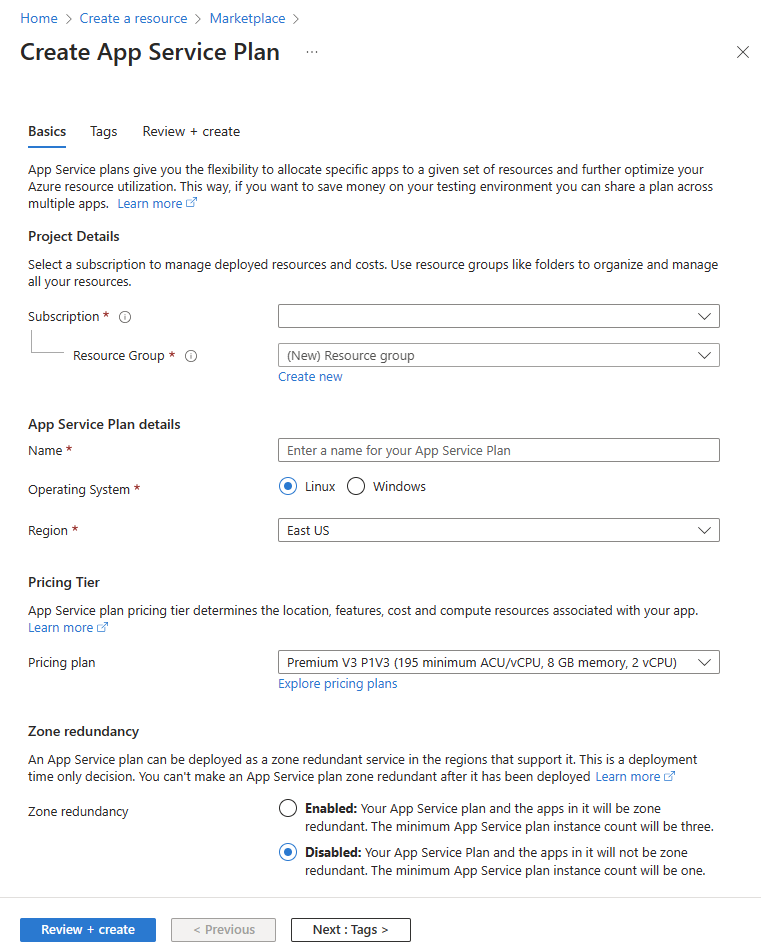
Az App Service-csomag konfigurálása előtt konfigurálja a Projekt részletei szakaszt.
Az App Service-csomag részletei szakaszban nevezze el az App Service-csomagot, majd válassza ki az operációs rendszert és a régiót. A régió határozza meg az App Service-csomag létrehozásának helyét.
Terv létrehozásakor kiválaszthatja az új csomag tarifacsomagját. A Tarifacsomagban válasszon ki egy tarifacsomagot, vagy válassza a Tarifacsomagok felfedezése lehetőséget a további részletek megtekintéséhez.
A Zónaredundancia szakaszban válassza ki, hogy az App Service-csomag zónaredundanciát engedélyezni vagy letiltani kell-e.
Válassza a Véleményezés + létrehozás lehetőséget az App Service-csomag létrehozásához.
Fontos
Ha új App Service-csomagot hoz létre egy meglévő erőforráscsoportban, a meglévő alkalmazásokkal kapcsolatos bizonyos feltételek aktiválhatják ezeket a hibákat:
The pricing tier is not allowed in this resource group<SKU_NAME> workers are not available in resource group <RESOURCE_GROUP_NAME>
Ez a tarifacsomagok, régiók, operációs rendszerek, rendelkezésre állási zónák, meglévő függvényalkalmazások vagy meglévő webalkalmazások inkompatibilitása miatt fordulhat elő. Ha a fenti hibák egyike jelentkezik, hozzon létre egy új erőforráscsoportban az App Service-csomagot.
Alkalmazás áthelyezése másik App Service-csomagba
Az alkalmazásokat áthelyezheti egy másik App Service-csomagba, amennyiben a forrásterv és a célterv ugyanabban az erőforráscsoportban és földrajzi régióban található, és az operációs rendszer típusa azonos. Az olyan típusváltozások, mint a Windows és a Linux, illetve az eredeti típustól eltérő típus, nem támogatottak.
Feljegyzés
Az Azure minden új App Service-csomagot üzembe helyez egy üzembehelyezési egységben, amelyet belsőleg webtérnek neveznek. Minden régió számos webtérrel rendelkezhet, de az alkalmazás csak az ugyanabban a webtérben létrehozott csomagok között mozoghat. Az App Service-környezetek több webtérrel is rendelkezhetnek, de az alkalmazás csak az ugyanabban a webtérben létrehozott csomagok között mozoghat.
A terv létrehozásakor nem adhatja meg a kívánt webteret, de biztosítható, hogy a terv ugyanabban a webtérben legyen létrehozva, mint egy meglévő terv. Röviden: az azonos erőforráscsoporttal, régiókombinációval és operációs rendszerrel létrehozott összes csomag ugyanabban a webtérben lesz üzembe helyezve. Ha például az A és a B erőforráscsoportban hozott létre tervet, akkor az A és a B régióban később létrehozott összes terv ugyanabba a webtérbe lesz üzembe helyezve. Vegye figyelembe, hogy a tervek nem tudják áthelyezni a webtereket a létrehozásuk után, így a terveket nem helyezheti át "ugyanabba a webtérbe", mint egy másik terv, ha áthelyezi azt egy másik erőforráscsoportba.
Az Azure Portalon keresse meg és válassza ki az App Services szolgáltatást, és válassza ki az áthelyezni kívánt alkalmazást.
A bal oldali menü App Service-csomag területén válassza az App Service-csomag módosítása lehetőséget.
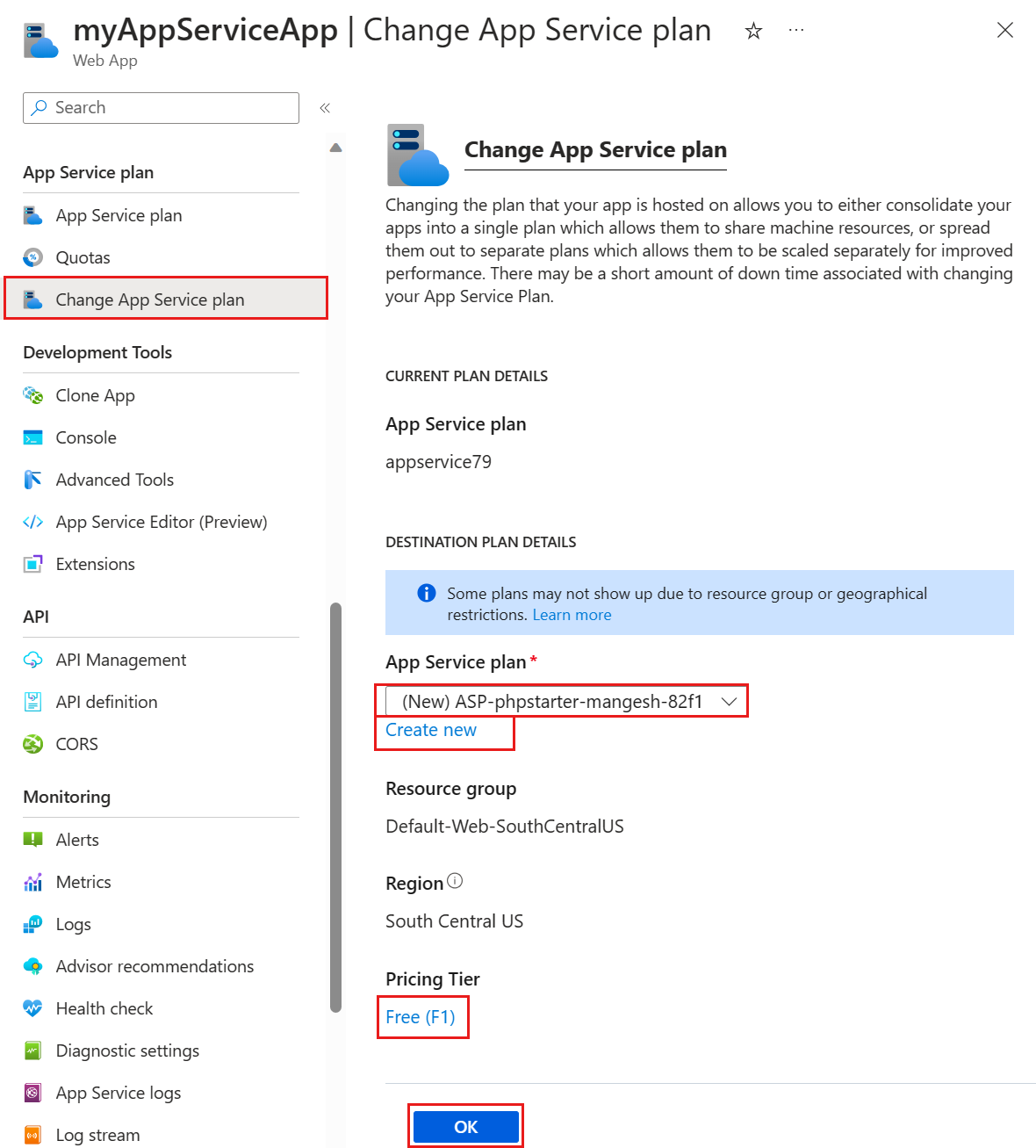
Az App Service-csomag legördülő listájában válasszon ki egy meglévő csomagot az alkalmazás áthelyezéséhez. A legördülő lista csak azokat a csomagokat jeleníti meg, amelyek ugyanabban az erőforráscsoportban és földrajzi régióban találhatók, mint az aktuális App Service-csomag. Ha ilyen terv nem létezik, alapértelmezés szerint létrehozhat egy tervet. Az Új létrehozása lehetőséget választva manuálisan is létrehozhat új csomagot.
Ha létrehoz egy csomagot, kiválaszthatja az új csomag tarifacsomagját. A tarifacsomagban válassza ki a meglévő szintet a módosításhoz.
Fontos
Ha egy alkalmazást egy magasabb szintű csomagból egy alacsonyabb szintű csomagba( például D1-ről F1-re) helyez át, előfordulhat, hogy az alkalmazás elveszíti a célcsomag bizonyos képességeit. Ha például az alkalmazás TLS/SSL-tanúsítványokat használ, a következő hibaüzenet jelenhet meg:
Cannot update the site with hostname '<app_name>' because its current TLS/SSL configuration 'SNI based SSL enabled' is not allowed in the target compute mode. Allowed TLS/SSL configuration is 'Disabled'.Ha végzett, válassza az OK gombot.
Alkalmazás áthelyezése másik régióba
Az alkalmazás futtatásának régiója annak az App Service-csomagnak a régiója, amelyben az alkalmazás fut. Az App Service-csomagok régiója azonban nem módosítható. Ha egy másik régióban szeretné futtatni az alkalmazást, az egyik alternatíva az alkalmazás klónozása. A klónozás egy új vagy meglévő App Service-csomagban készít másolatot az alkalmazásról bármely régióban.
A Klónozás alkalmazás a menü Fejlesztői eszközök szakaszában található.
App Service-csomag skálázása
Az App Service-csomag tarifacsomagjának vertikális felskálázásához tekintse meg az Alkalmazások vertikális felskálázása az Azure-ban című témakört.
Az alkalmazások példányszámának vertikális felskálázásához tekintse meg a példányok számának manuális vagy automatikus skálázását.
App Service-csomag törlése
A váratlan díjak elkerülése érdekében az App Service-csomag utolsó alkalmazásának törlésekor az App Service alapértelmezés szerint a csomagot is törli. Ha inkább megtartja a csomagot, módosítsa a csomagot ingyenes szintre, hogy ne kelljen fizetnie.
Fontos
Az olyan App Service-csomagokért, amelyekhez nem kapcsolódnak alkalmazások, továbbra is díjat számít fel a rendszer, mivel fenntartják a konfigurált virtuálisgép-példányokat.